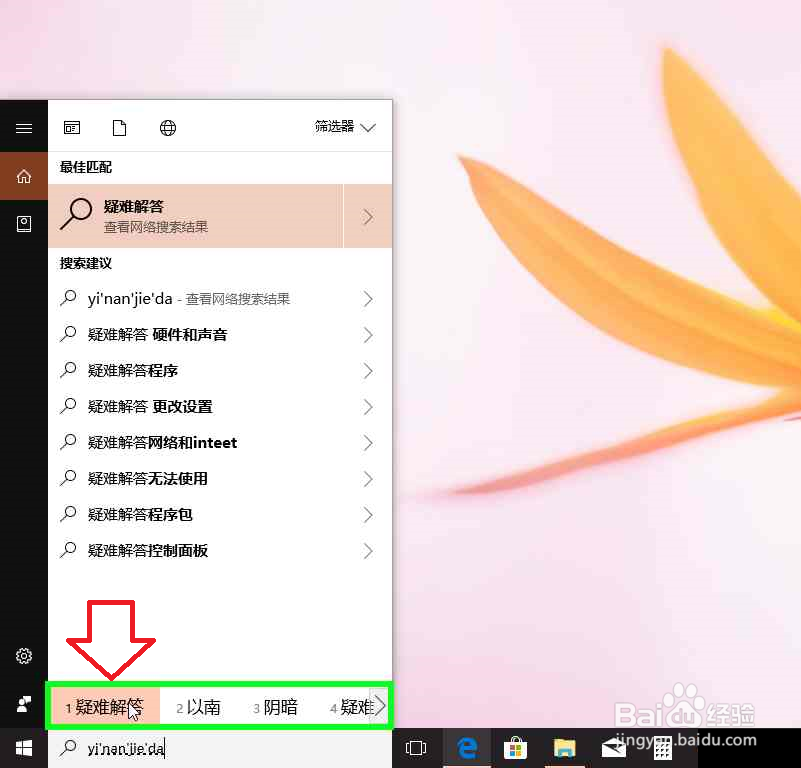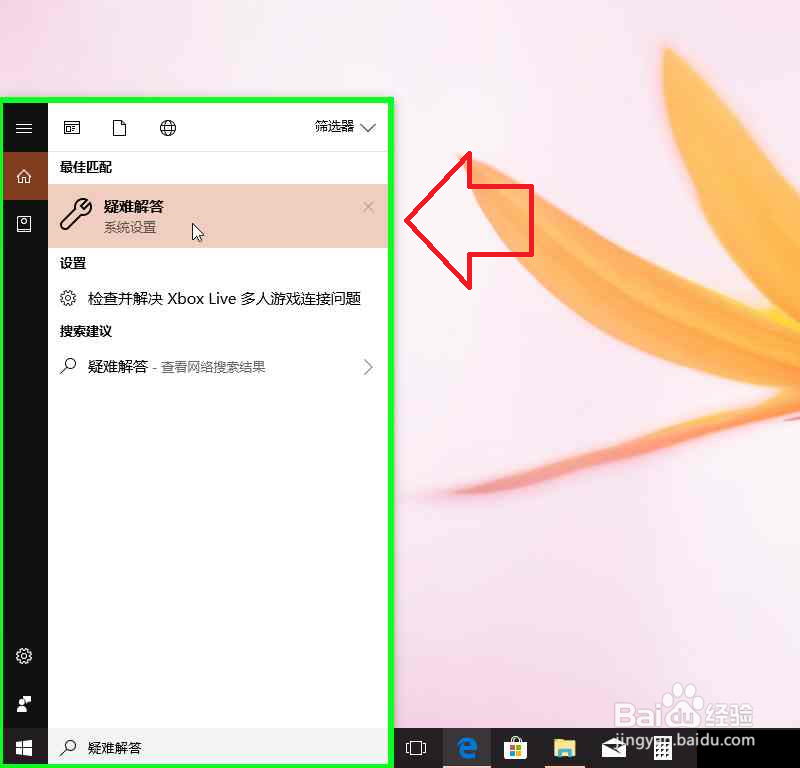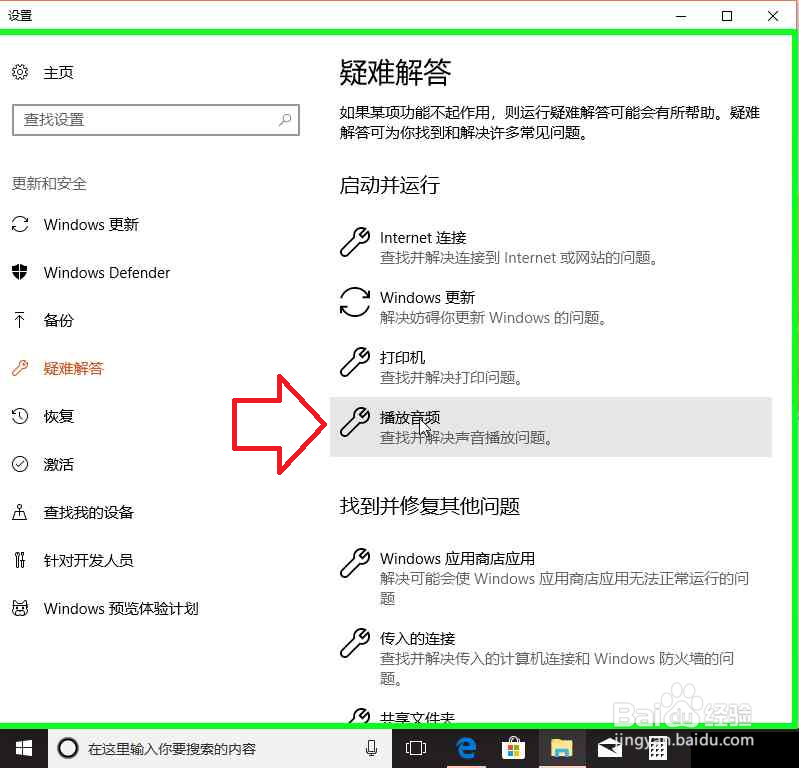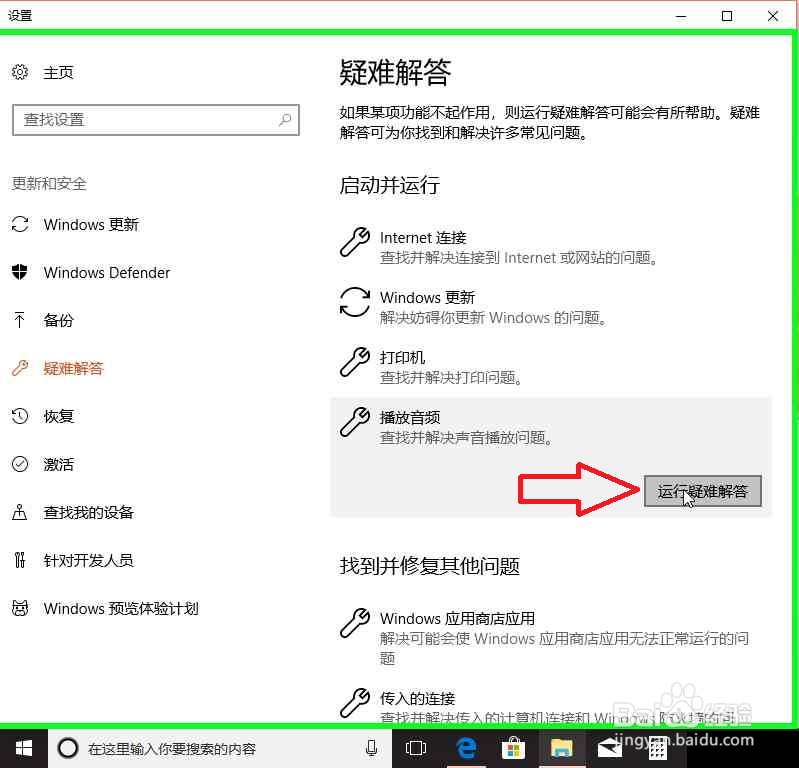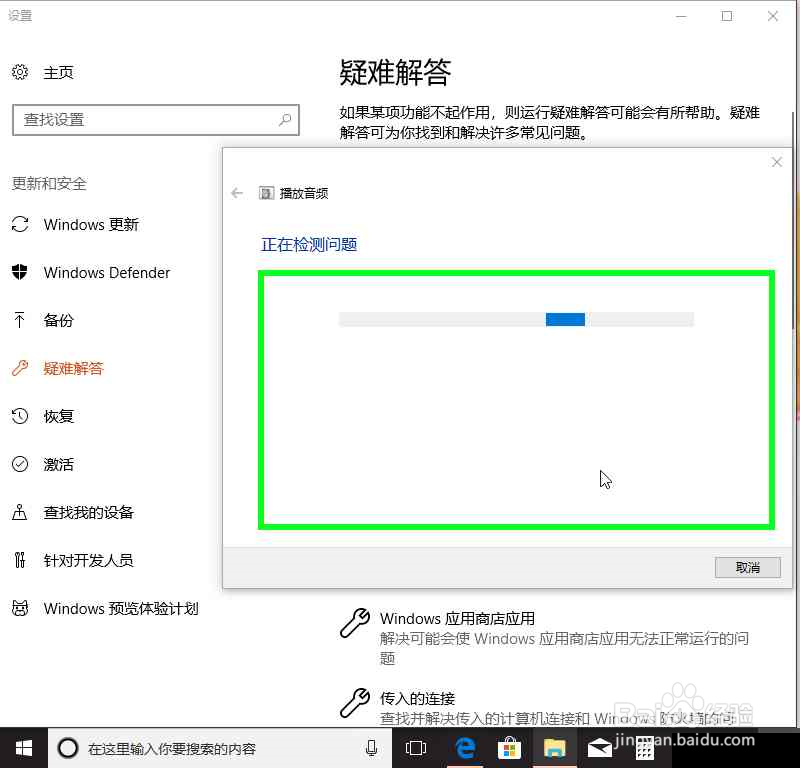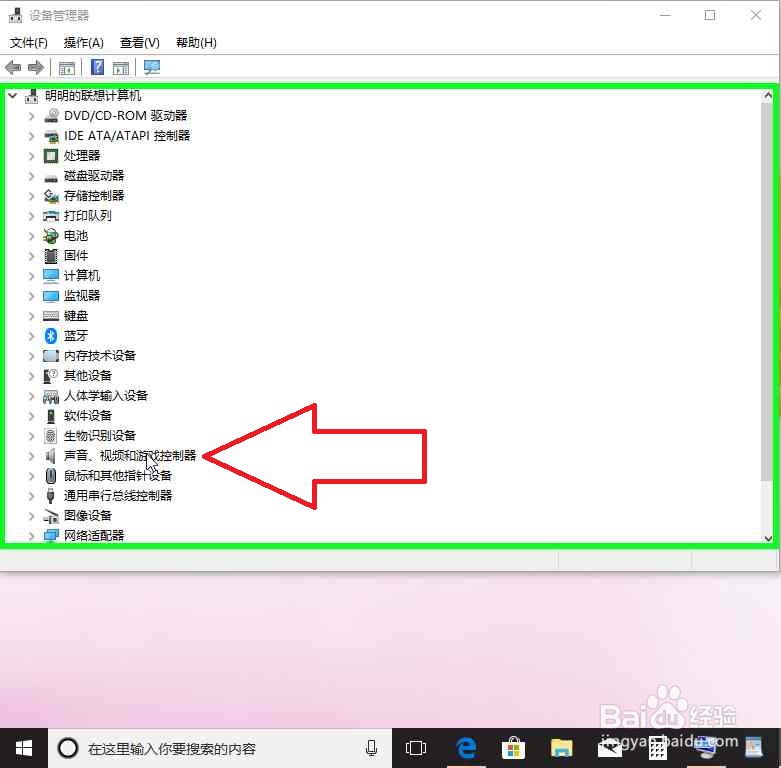联想y470 笔记本电脑左边扬声器没有声音怎么办
修复声音问题
1.运行疑难解答
1、有关解决音频或声音问题的帮助,请尝试音频疑难解答。它或许能够自动修复音频问题。
2、若要运行疑难解答,请选择“开始” 按钮,键入“疑难解答”,然后从结果列表中选择“疑难解答”。选择“播放音频”>“运行疑难解答”。
2.检查设备管理器
1、打开“开始” 菜单,输入“设备管理器”,然后从结果列表中选择它。在“声音、视频和游戏控制器”下面,选择声卡,打开它,再选择“驱动程序”选项卡,然后选择“更新驱动程序”。如果 Windows 找不到新的驱动程序,请在设备制造商网站上查找一个驱动程序并按照其说明进行操作。
2、如果仍不起作用,请尝试:卸载音频驱动程碌食撞搁序:打开“设备管理器”,右键单击(或长按)该音频驱动程序,然后选择“卸载”。重启设备,Windows 将尝试重新安装该驱动程序。
3.检查电缆,音量
1、检查扬声器和耳机连接是否存在电缆松动或插错插孔的情况。
2、检查电源和音量级别,尝试调高所有音量控件的音量。
3、某些扬声器和应用本身具有音量控件,你可能需要全部检查一遍。
4、尝试使用不同 USB 端口进行连接。
5、请记住,如果插入耳机,则扬声器可能无效。
4.设置默认设备
1、如果你要使用 USB 或 HDMI 连接音频设备,则可能需要将该设备设置为默认设备。打开“开始” 菜单,输入“声音”,然后从结果列表中选择它。在“播放”选项卡上,选择设备,然后选择“设为默认设备”。
5.关闭音频增强
1、转到“开始” 菜单,输入“声音”,然后从结果列表中选择“声音控制面板”。
2、在“播放”选项卡上,右键单击(或长按)“默认设备”,然后选择“属性”。
3、在“增强功能”选项卡上,选中“禁用所有增强功能”复选框,然后尝试播放音频设备。
4、如果这不起作用,请选择“取消”,并在“懿滹朐惹播放”选项卡上选择另一个默认设备(如果有),选中“禁用所有增强功能”复选框,然后重新尝试播放音频。针对每台默认设备执行该操作。
6.尝试不同的音频格式
1、转到“开始” 菜单,输入“声音”,然后从结果列表中选择“声音控制面板”。
2、在“播放”选项卡上,右键单击(或长按)“默认设备”,然后选择“属性”。
3、在“高级”选项卡上的“默认格式”下面,更改设置,然后重新测试音频设备。如果不起作用,请尝试再次更改设置。